
Systemd Timer

Systemd Timer es una herramienta utilizada en los sistemas operativos Linux que nos permite programar tareas para ser ejecutadas en momentos específicos. Esta herramienta es muy útil en tareas de programación y para aquellas personas que necesitan ejecutar tareas de manera automática y en momentos específicos del día. Con Systemd timer, podemos automatizar procesos de mantenimiento, de respaldo de información, actualizaciones y más.
Para comprender mejor cómo funciona Systemd Timer, es importante entender que esta herramienta se encarga de programar y controlar una secuencia de tareas que son ejecutadas a través de servicios. Estos servicios pueden ser programados para correr en momentos específicos del día, cada cierto tiempo, en días específicos, entre otras opciones.
¿Cómo funciona Systemd Timer?
Systemd Timer funciona utilizando dos archivos principales: el archivo de unidad y el archivo de temporizador. El archivo de unidad es el archivo que contiene la información del servicio que queremos ejecutar y el archivo de temporizador es el que programará el momento en que se ejecutará dicho servicio.
Una vez que definimos el archivo de unidad y el archivo de temporizador, podemos activarlos y desactivarlos según sea necesario. También podemos verificar el estado de los temporizadores que hemos creado, utilizando el comando systemctl status.
Ejemplos de Systemd Timer
Para dar un ejemplo, supongamos que queremos ejecutar una tarea diariamente a las 2:00 am. Primero, debemos crear un archivo de unidad que contenga la información de la tarea que deseamos ejecutar. Por ejemplo, podemos crear un archivo de unidad llamado backup.service y dentro de este archivo definir la tarea específica que queremos ejecutar.
Una vez que hemos creado el archivo de unidad, podemos crear el archivo de temporizador. Podemos crear un archivo de temporizador llamado backup.timer y dentro de este archivo especificar cuándo queremos que se ejecute la tarea. En este caso, pondremos la hora de ejecución a las 2:00 am todos los días.
Para activar nuestros archivos, utilizaremos los comandos systemctl enable backup.timer y systemctl start backup.timer. Con estos comandos habremos habilitado y comenzado a ejecutar nuestro temporizador.
Conclusión
Systemd Timer es una herramienta muy útil en el mundo de la programación y la automatización. Nos permite programar tareas para ser ejecutadas en momentos específicos y nos ayuda a ahorrar tiempo y esfuerzo en tareas repetitivas. Con solo unos pocos comandos podemos definir cuándo se ejecutarán ciertas tareas y podemos tener la seguridad de que estas se ejecutarán sin problemas.
Preguntas frecuentes
¿Es difícil de usar Systemd Timer?
No, Systemd Timer es fácil de usar. Solo tenemos que crear los archivos de unidad y de temporizador y especificar la hora o momento que deseamos que se ejecute el servicio.
¿Puedo programar más de una tarea con Systemd Timer?
Sí, puedes programar tantas tareas como necesites con Systemd Timer. Solo deberás crear los archivos de unidad y de temporizador para cada tarea.
¿Qué sucede si el servicio no se ejecuta correctamente?
Si el servicio no se ejecuta correctamente, Systemd Timer intentará volver a ejecutarlo varias veces. Si después de varios intentos el servicio sigue sin funcionar, Systemd Timer dará por terminada la tarea.
¿Puedo desactivar un temporizador que no necesito?
Sí, puedes desactivar un temporizador que no necesites utilizando el comando systemctl disable. Esto detendrá la ejecución del temporizador y evitará que se ejecute en momentos innecesarios.
Ejemplos de codigos o comandos
- Crear archivo de unidad: sudo nano /etc/systemd/system/backup.service
- Crear archivo de temporizador: sudo nano /etc/systemd/system/backup.timer
- Habilitar el temporizador: systemctl enable backup.timer
- Iniciar el temporizador: systemctl start backup.timer
- Verificar el estado del temporizador: systemctl status backup.timer








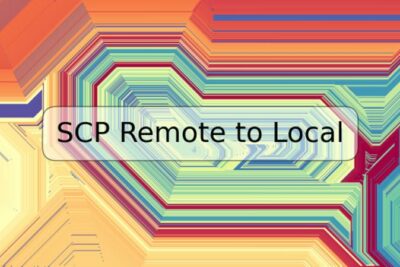



Deja una respuesta